Índice
Introducción
La configuración del acceso remoto a través del Loxone Config requiere a más, una configuración adicional a tener en cuenta que describimos seguidamente.
Configuración
A parte de toda la configuración descrita en la sección de acceso remoto desde la App debe tenerse en cuenta que existe un parámetro específico de seguridad que nos puede habilitar y deshabilitar la conexión remota del Miniserver con el Loxone Config.
Este parámetro lo podemos definir cuando usamos el asistente de configuración al conectarnos a un Miniserver, en la pestaña de acceso.
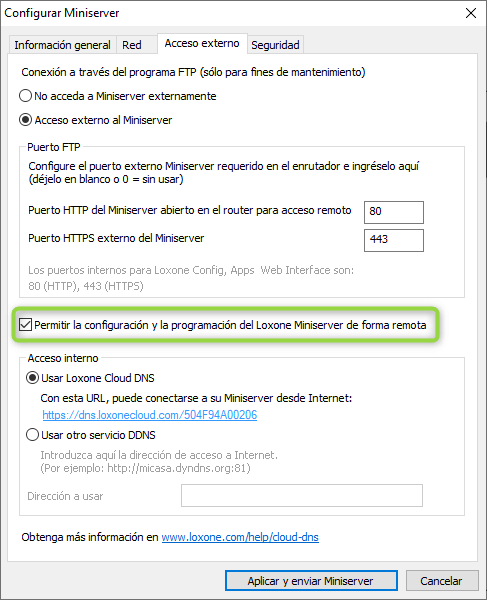
O también puede acceder a él desde la barra de herramientas con la opción Configurar Miniserver, cuando tenga el Miniserver seleccionado en el árbol de periferia.
La página de configuración es parecida a la anterior:
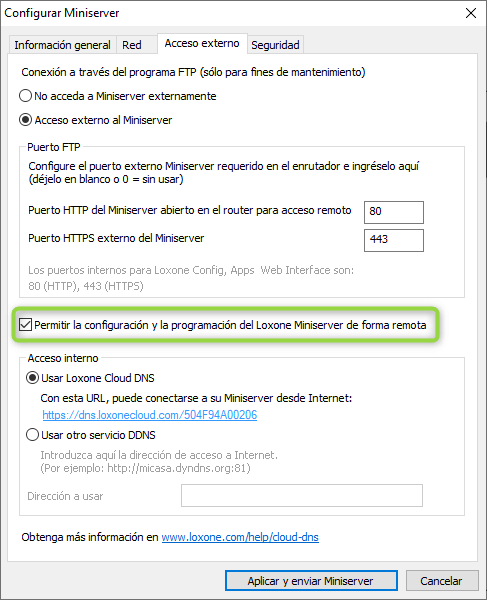
La opción Permitir la configuración y la programación del Loxone Miniserver de forma remota debe estar activada para que se tenga acceso al Miniserver de forma remota.
Por razones de seguridad, puede que en algunas instalaciones le interese desmarcar esta opción, para que cualquier cambio de programación del proyecto debe realizarse in-situ, o sea, conectado a la red local de la instalación.
IPv4/IPv6
Para poder acceder a distancia a su Miniserver, el protocolo de red de su red doméstica y el protocolo de la red externa (proveedor de servicios de Internet) deben coincidir:
| Red interna (doméstica) | Red externa (ISP, móvil, WiFi de invitados) |
|
| IPv4 | IPv4 | ✔ |
| IPv6 | IPv6 | ✔ |
| IPv4 | IPv6 | ✔ |
| IPv6 | IPv4 | X |
El servicio Loxone Remote Connect admite el acceso a través de cualquier combinación IPv4/IPv6.
El Miniserver Gen 1 solo soporta IPv4.
Listado de puertos
El Miniserver usa una serie de puertos específicos para la comunicación externa. Algunos de estos puertos son de entrada y salida, por lo que es necesario abrir el puerto específico en el router y hacer el correspondiente port forwarding o reenvío de puertos. Puede encontrar más información en el siguiente enlace.
Los puertos que pueden ser necesarios abrir son los específicos para el HTTP y el FTP.
| Puerto | Protocolo | Aplicación |
| 80 | TCP | HTTP. Visualización (cambiable) |
| 21 | TCP | FTP. Acceso FTP (cambiable) |
El Miniserver usa también otros puertos específicos para otras aplicaciones, pero en este caso, son puertos de salida del Miniserver hacia fuera, por lo que no es necesario abrir puertos en el router.
| Puerto | Protocolo | Aplicación |
| 443 | TCP | Notificaciones Push (si se usan) |
| 80 | TCP | Servicio de llamadas (si se usa) |
| 7700 | UDP | Servicio Loxone Cloud DNS (si se usa) |
| 6066 | TCP | Servicio Meteorológico (si se usa) |
| 7707 | UDP | Crashlog de soporte (opcional, no activado por defecto) |
| 7777 | UDP | Monitorización de soporte (opcional, no activado por defecto) |
Este último listado de puertos es a nivel informativo, pero en una instalación doméstica no es necesario realizar ninguna configuración específica.
Conexión remota
Una vez realizada toda la configuración requerida, podremos conectarnos de forma remota con el Loxone Config.
La información de conexión está en el proyecto del Miniserver, en las propiedades del propio Miniserver.
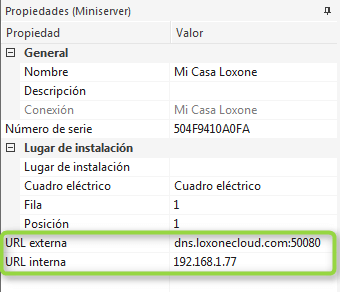
Si la conexión la realiza con el correspondiente proyecto de la instalación abierto en el Loxone Config, los datos de conexión ya estarán en la configuración del propio proyecto, por lo que al pulsar al botón de Conectar ya se le rellenará con los datos de conexión.
Si quiere realizar la conexión desde un proyecto en blanco, o que no tiene configurados los datos de conexión, entonces deberá introducir la dirección remota de forma distinta dependiendo del tipo de dirección pública que tenga:
- IP pública fija: deberá introducir directamente la dirección IP pública que tenga la instalación. Por ejemplo: 185.77.150.39:50080
- IP pública dinámica con DDNS externo: deberá introducir el nombre de dominio que le proporcione el proveedor del servicio, seguido de dos puntos y el puerto que haya abierto y configurado en el router. Por ejemplo: micasa.dyndns.org:50080
- IP pública dinámica con Loxone Cloud DNS: deberá introducir dns.loxonecloud.com seguido de barra inclinada y el número de serie del su Miniserver. Por ejemplo: dns.loxonecloud.com/504F94100101
Es posible también realizar una conexión desde la Gestión de proyectos. Consulte en el siguiente enlace cómo realizar la conexión.
Utilizar certificado personalizado
Para permitir el acceso externo a través de un dominio personalizado, se puede utilizar un certificado personalizado.
Tenga en cuenta que el reenvío de puertos es necesario cuando se utiliza un dominio propio.
Seleccione «Usar certificado personalizado» en la pestaña «Seguridad» y cargue el certificado (.crt) y la clave privada (.key) por separado.
Se admiten los formatos PEM y DER.
La clave no debe estar protegida por contraseña.
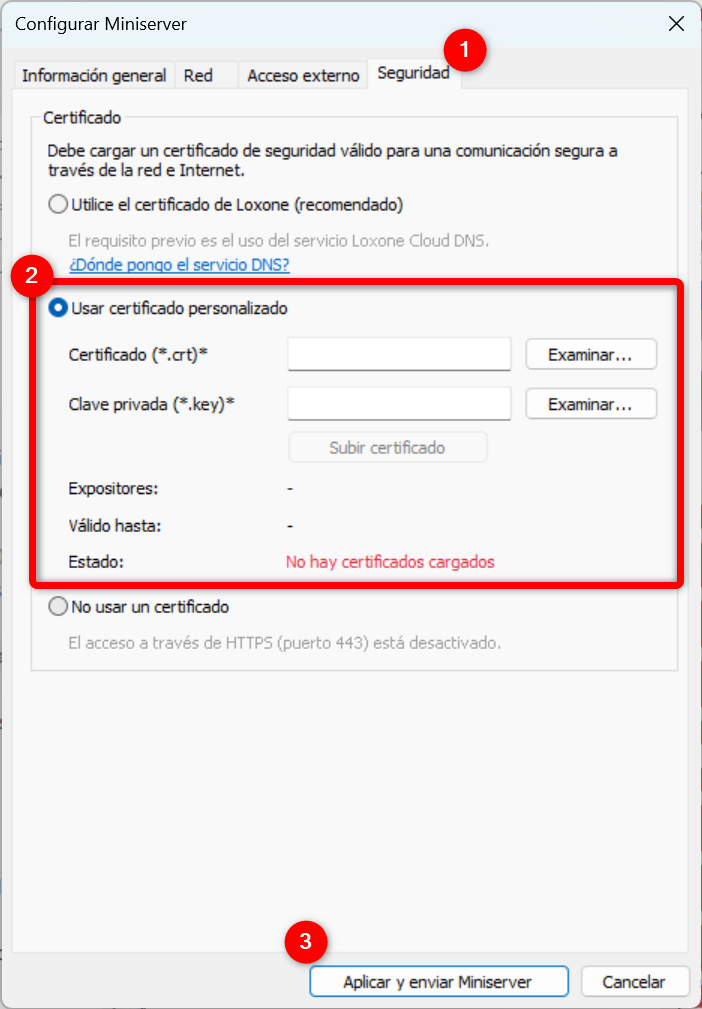
El Miniserver le informará mediante un mensaje del sistema, unos días antes de que caduque el certificado, para que tenga tiempo suficiente de actualizarlo.
Solución de problemas
Los problemas que pueda tener para conectarse de forma remota a un Miniserver usando el Loxone Config serán los mismos o parecidos a los problemas para el acceso remoto desde la App, por lo que le remitimos al apartado de solución de problemas del siguiente enlace.
Si aún así le persiste el problema y no puede acceder de forma remota, puede revisar las siguientes soluciones:
1. Revise la configuración de acceso del Miniserver para certificar que está habilitada la opción de Permitir la configuración y la programación del Loxone Miniserver de forma remota. Puede encontrar más información en el siguiente enlace.
2. Póngase en contacto con nuestro servicio técnico.